shotcut中文版 v24.11.17
shotcut中文版是支持简体中文语言的一款免费、开放源代码、跨平台的视频编辑器软件,软件内置GPU加速、拖拽处理视频、视频特效滤镜等功能,能够快速进行视频编辑,高清的界面画质让您轻松完成任务,增加了您的工作效率和编辑能力,是最佳的视频编辑神器。同时,它还支持高达4K的分辨率和SDI、HDMI、网络摄像头、插孔和脉冲音频、IP流、x11屏幕和Windows DirectShow设备的捕获,该版本添加了一些视频特效滤镜,只需加上项目中的多格式时间线、分辨率和帧速率即可进行编辑,让您的画质体验更上一层楼,绝对是最全的编辑器。另外这款shotcut软件还支持用户使用波纹选项在源剪辑播放器或时间线上修剪;支持用户在时间轴上追加、插入、覆盖、提升和波纹删除编辑;支持无限撤消和重做播放列表编辑,包括历史视图;从视频剪辑中分离音频等操作。总的来说该软件比一般的编辑软件更强,操作上比专业的软件更加简单,是视频编辑的极好工具,拥有主流视频编辑软件的编辑功能,可以满足各种编辑需要,感兴趣的朋友可以来下载收藏。

shotcut中文版使用教程
1、音频视频对齐
教学视频往往会同时录制多个视频,比如一个是电脑录屏,一个是教师出境。
剪辑时如果两个视频没有对齐的话,教师的口型就对不上声音,或者PPT翻页和声音不一致。
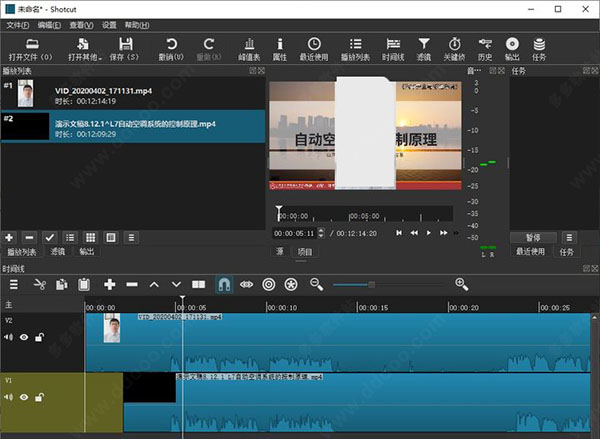
Shotcut这个软件的一个好处是每个视频轨道都可以显示音频波形,通过对比音频波形可以很方便的对齐视频。视频对齐后,将其中一条的音轨关掉,保留收音效果较好的那一条视频的音轨。
2、调整画中画位置
改变上层视频的位置和大小
导入两个视频时,视频都会居中布置,如果需要调整上层视频的位置的话,需要在**「时间线」「里面选中上层视频,然后在」「滤镜」「中选择」「位置与尺寸」**,就可以调整上层视频的位置了。
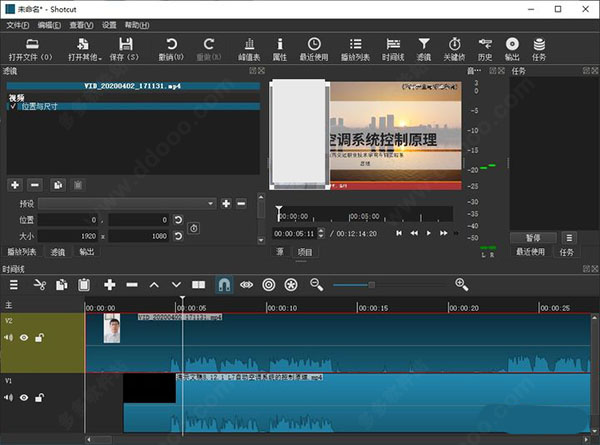
3、显示字幕、文字
首先在视频轨道上方再增加一个新轨道。
然后在工具栏的**「打开其他」「里面选择」「文本」**,在打开的对话框里输入你要显示的文本内容。
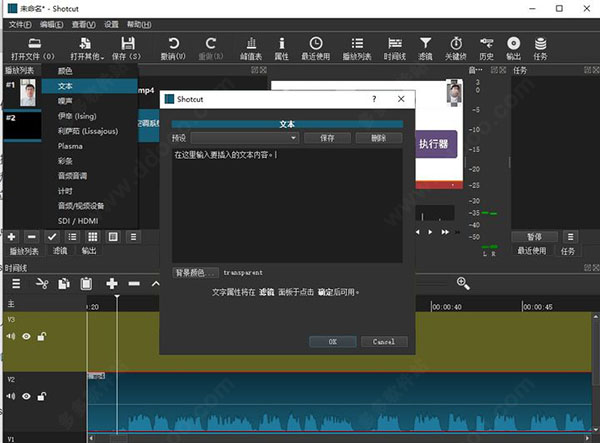
输入文本后点OK,在预览框里会显示文本的内容,将其拖动到新增加的轨道上。注意拖动的时候不要点中间那个点,要按住文本框的其他位置拖动。否则的话不会把文本框拖动到时间线上,而是会把文本框在画面上移动位置。
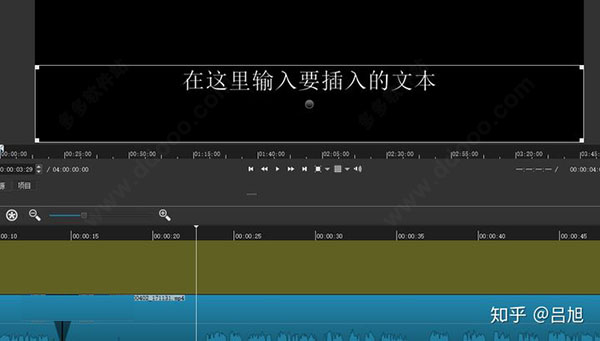
将文本拖动到轨道上之后,就可以在滤镜里设置文本的字体、颜色等。
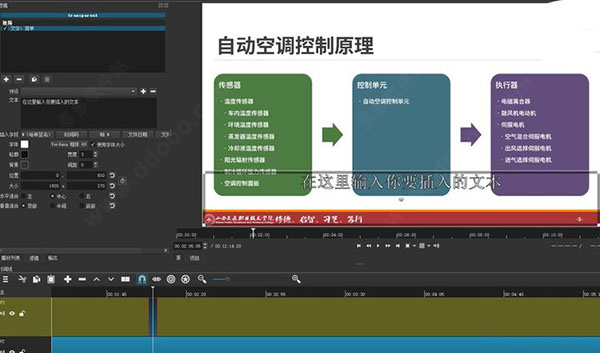
4、设置转场动画
如果在要把两个视频相连的话,可能需要设置转场动画。
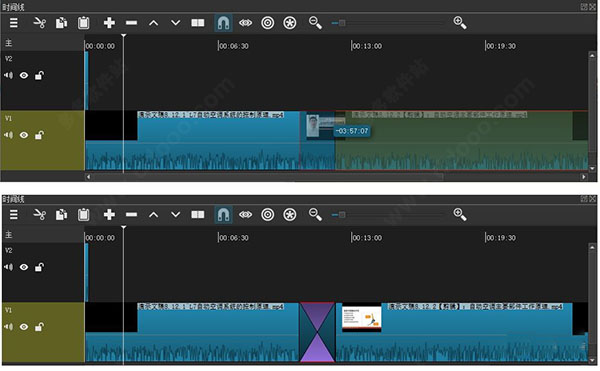
将一个轨道上的两个视频重叠,重叠的部分就会变成紫色的沙漏形状。右键点击这个沙漏,选择**「属性」**,就可以设置转场动画了
更新日志
v24.11.17版本
修复Convert停止将可变帧速率转换为恒定帧速率。
修复了通过移动剪辑调整过渡大小时的过滤器输入和输出点。
修复了在导出中丢失关键帧的问题。
修复了在过渡后立即移动剪辑,超出另一个剪辑停止工作。
固定设置>时间格式>时间码(非丢弃帧),用于其他非整数帧速率,如23.98 fps。
修复了使用带有字幕的导出>从>标记创建错误输出。
修复了Alpha通道的源之间的视频过渡比预期的更透明。
修复了将MLT XML作为剪辑添加到具有更高帧速率的时间轴时发生的崩溃。
Fixed View > Resources > Convert如果输入不是HDR,会对颜色产生负面影响。
固定导出>视频>纵横比后立即切换使用硬件编码器。
修复了文件>新建或文件>关闭时可能出现的崩溃。
修复了将MLT XML文件拖动到新项目/会话的播放列表时可能出现的崩溃。
修复了将属性>音频>轨道>全部更改为其他内容不起作用的问题。
